
Att spola din DNS-cache kan vara ett användbart verktyg för att lösa eventuella värdanslutningsfel som du kan uppleva med Google Chrome eller andra webbläsare. Det är väldigt enkelt att göra och kan göras direkt i Chrome eller från ett förhöjt kommandotolkfönster i Windows 7 eller 8.
Vad är DNS-cache?
Din webbläsares DNS-cache (Domain Name System) är i huvudsak en liten databank som lagrar alla IP-adresser (Internet Protocol) för webbplatser du besöker. Huvudsyftet med denna databas är att göra det lättare för din dator att nå och komma åt IP-adresserna på webbplatser när deras servrar ändras eller om de skapar nya servrar.
När IP-adresser blir föråldrade eller om en webbplats byter till en ny server kan du stöta på DNS-fel när du försöker komma åt dem. Ibland kan din DNS-cache också skadas på grund av fortsatt användning och åtkomst till webbplatser med mindre än perfekt webbsäkerhetsbetyg. Det är här en DNS-cache-spolning är till nytta.
Vad är spolning?
Precis som att spola en toalett och bli av med gammalt vatten som lagras i tanken, kommer en DNS-spolning att göra att din dator raderar all befintlig information om DNS-namn och IP-adresser som har lagrats. När du har spolat nästa gång du försöker komma åt en webbplats kommer din dator att be om all ny IP- och DNS-information relaterad till den webbplatsen, vilket resulterar i en felfri surfupplevelse.
Spola din cache via Google Chrome
Om du upplever DNS- eller värdfelrelaterade surfningsproblem kan det ibland hjälpa till att utföra en DNS- och Socket-spolning med din Google Chrome-webbläsare. Följ dessa enkla steg för att åtgärda dessa problem.
Börja med att öppna Google Chrome och skriv in den här adressen: krom: // net-internals / # dns och tryck på "Enter".
Om du tittar på vår skärmdump kommer du att märka att det finns 24 aktiva poster och en lista med information om alla IP-adresser som DNS-cachen har plockat upp och lagrat.
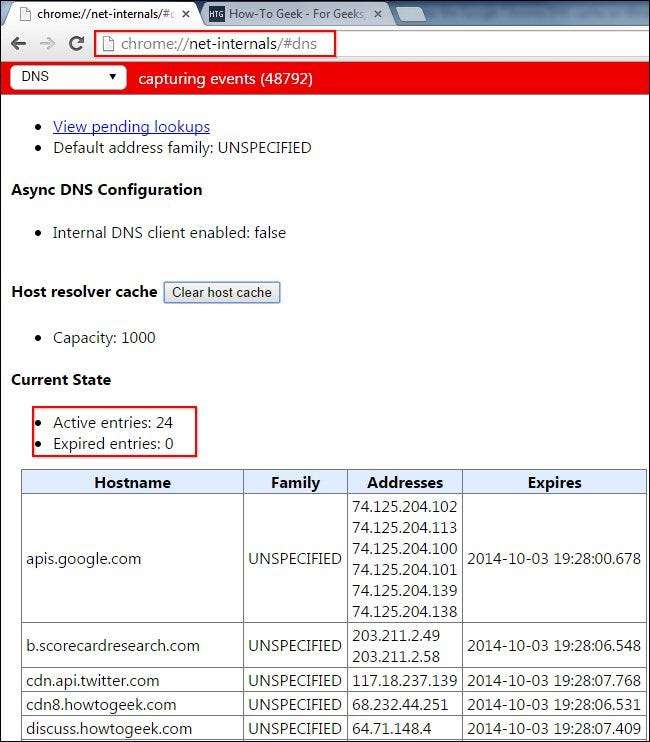
För att spola din Google Chrome-webbläsares DNS-cache, hitta helt enkelt knappen som säger "Rensa värdcache" och klicka på den. Du kan klicka på den mer än en gång om du vill se till att den gjorde vad den skulle, men ett enda klick räcker vanligtvis. Du kommer att märka att antalet aktiva poster har minskat till 0 och listan över webbplatser som har öppnats har rensats.
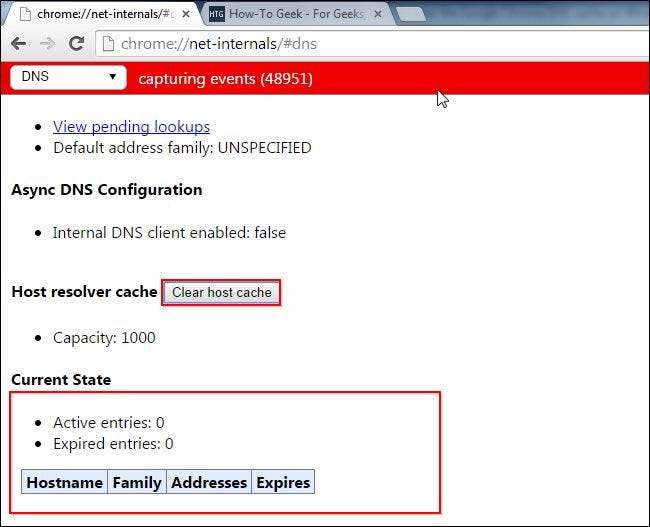
Nästa steg blir att spola alla uttag genom att navigera till krom: // nät-intern / # uttag eller genom att klicka på rullgardinsmenyn längst upp till vänster på skärmen och välja "Sockets".
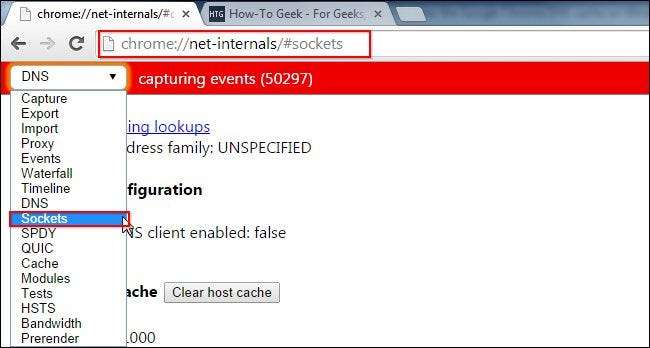
När du väl har kommit till sockets-sidan måste du klicka på båda alternativen för att spola dem alla. Klicka först på "Stäng tomgångsuttag" och sedan på "Flush Socket Pools".
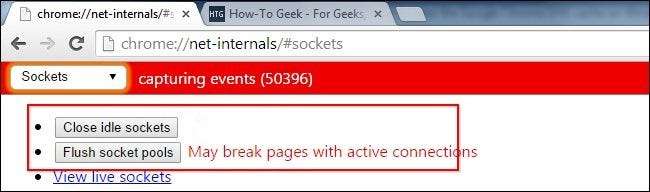
Alternativt kan du använda rullgardinsmenyn längst upp till höger på skärmen för att utföra båda åtgärderna efter att ha navigerat till "Chrome: // net-internals /"
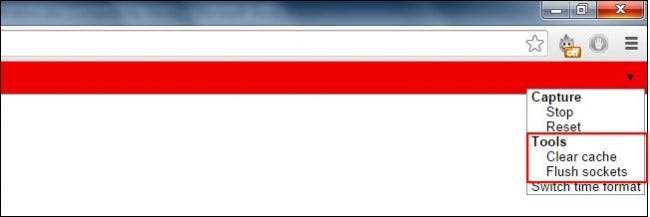
Spola DNS med Windows 7 och 8
Du måste börja med att starta ett Elevated Command Prompt-fönster. Fönstret Elevated Command Prompt skiljer sig från ett vanligt fönster för kommandotolken eftersom namnet längst upp till vänster i fönstret kommer att läsa "Administrator: Command Prompt." Med den här metoden kommer du att kunna manipulera din dator med obegränsad åtkomst.
Om du använder Windows 7, tryck på "Start" och skriv sedan "cmd" i sökfältet. Högerklicka bara på ikonen "Kommandotolken" följt av ett klick på alternativet "Kör som administratör".
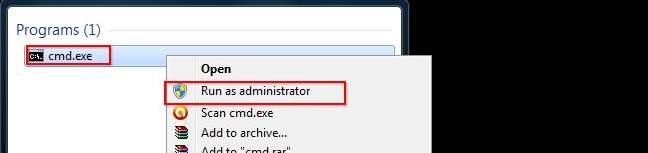
Om du använder Windows 8 måste du använda sökningen på startskärmen och högerklicka sedan för att öppna som administratör.
Nu när du har ett förhöjt kommandotolkfönster öppet på din Windows 7 eller 8-dator är det dags att börja DNS-spolningen. Det är så enkelt som att skriva "ipconfig / flushdns" i CMD och trycka på "Enter". Om du lyckades ser du meddelandet som visas i följande bild.
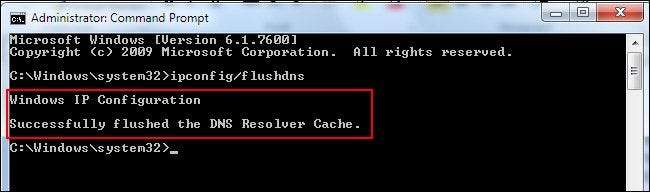
Om du vill verifiera att din dators DNS-cache spolades manuellt skriver du in det här kommandot: "ipconfig / displaydns" och trycker på "Enter".

Du kommer att märka att meddelandet som visas är "Det gick inte att visa DNS Resolver Cache." Det betyder att det inte finns något att se i cachen och spolningen lyckades. Om du vill se något dyka upp öppnar du helt enkelt Google Chrome. När Google Chrome är öppet växlar du tillbaka till kommandotolken och skriver in kommandot “ipconfig / displaydns” igen.
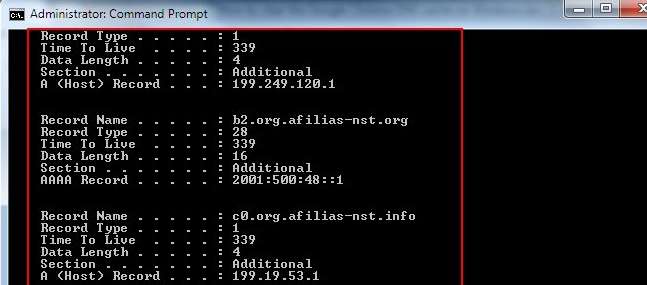
Bilden ovan visar en lista över alla objekt och IP-adresser som sparats i din nya DNS-cache. Nu kan du avsluta kommandotolken och fortsätta surfa på Internet utan risk för ett DNS-fel, eftersom varje webbplats du öppnar kommer att visas som en ny post i din Cache.







